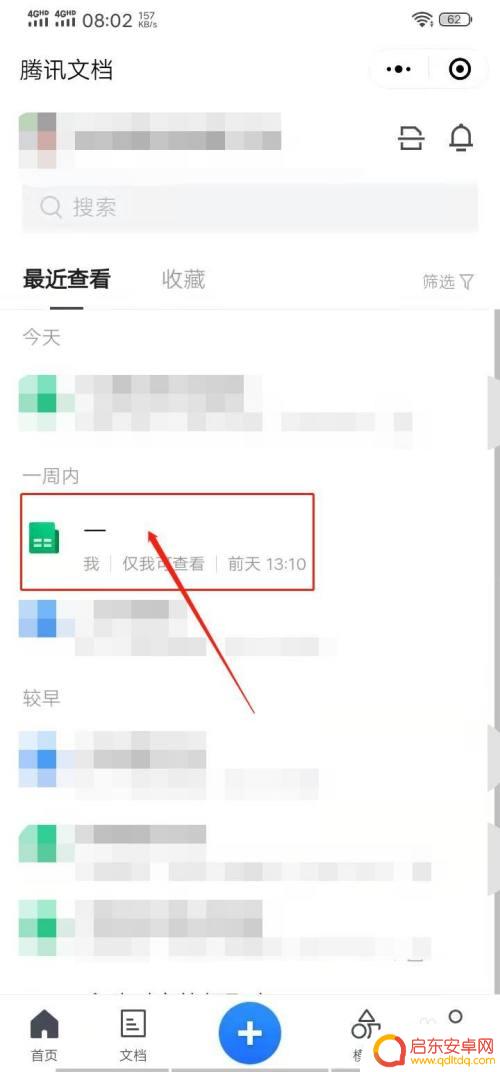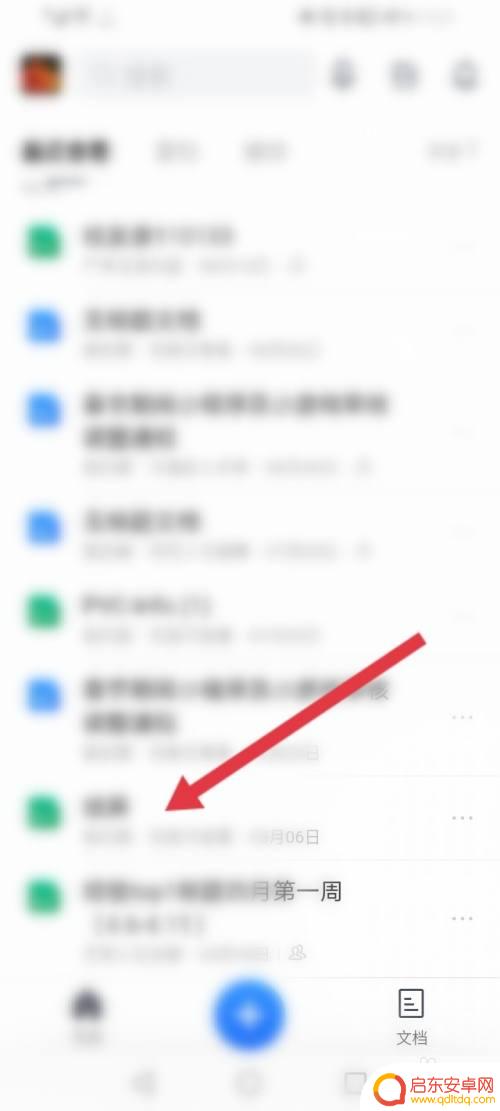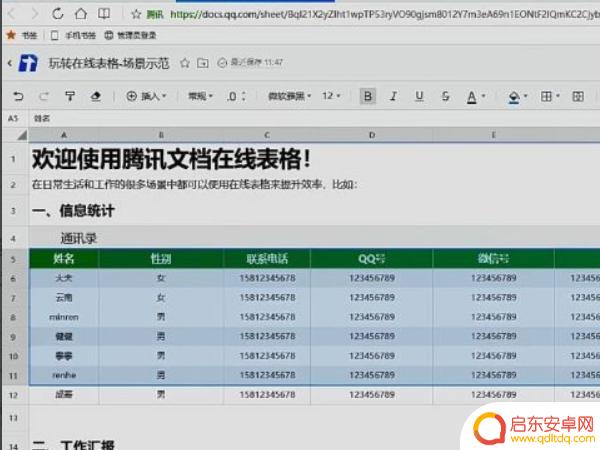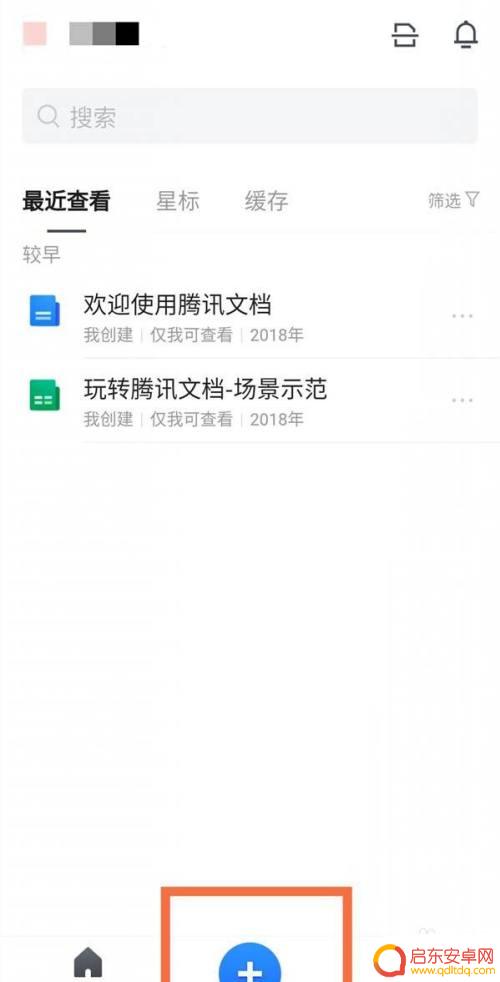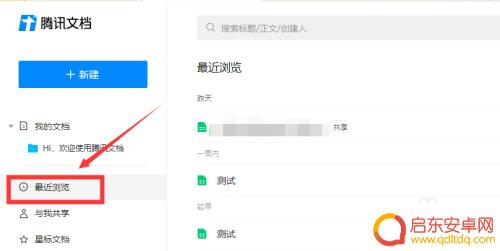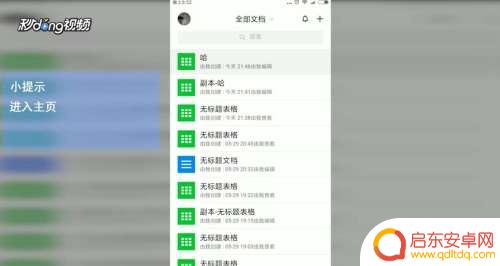手机腾讯文档如何选中多列 腾讯文档如何设置单元格多选
腾讯文档作为一款功能强大的办公软件,为我们提供了便捷高效的文件编辑和管理工具,在使用腾讯文档编辑表格时,我们常常需要选中多列或设置单元格多选,以便快速进行数据处理和格式调整。究竟如何在手机腾讯文档中进行这些操作呢?接下来我们将详细介绍手机腾讯文档如何选中多列和设置单元格多选的方法,帮助您更加熟练地使用这一功能,提升工作效率。
腾讯文档如何设置单元格多选
具体方法:
1.打开腾讯文档,在表格列上方点击【列右侧的下拉箭头】。点击【单选多选】-【自定义】。
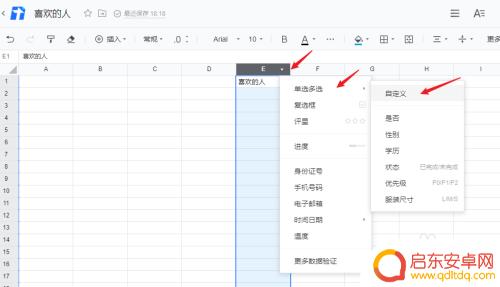
2.设置选项后,勾选【多选】,点击【确定】。
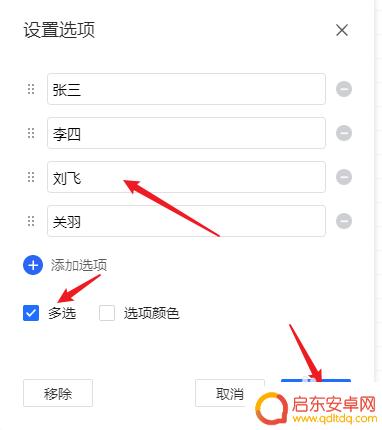
3.设置成功,在单元格中点击【箭头】,选择【选择选项】。
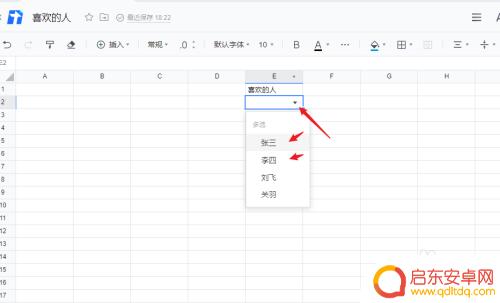
4.选定后,对应项目显示【对号】。
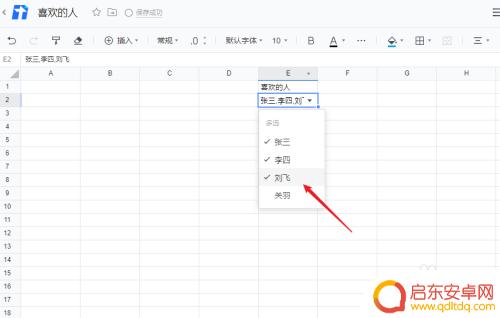
5.单元格内选项填入成功。

以上就是手机腾讯文档如何选中多列的全部内容,如果你遇到了这种情况,你可以按照小编的操作来解决,非常简单快速,一步到位。
相关教程
-
腾讯文档手机如何设置货币 怎样在腾讯文档在线表格中给单元格设置货币单位
腾讯文档是一款功能强大的在线办公工具,它不仅提供了文档编辑、表格制作等多种功能,还能满足用户对于设置货币单位的需求,在腾讯文档的手机版本中,用户可以轻...
-
手机腾讯文档序号怎么下拉 手机腾讯文档下拉选项使用方法
在如今信息爆炸的时代,文档的编辑和管理变得尤为重要,而手机腾讯文档作为一款功能强大的移动办公工具,为用户提供了许多便利和高效的功能。其中,手机腾讯文档...
-
手机文档如何取消算法筛选(手机文档如何取消算法筛选功能)
今天给大家介绍有关手机文档如何取消算法筛选的相关内容,希望对大家有所帮助,一起来看看吧。1腾讯文档在线表格怎么取消筛选腾讯文档在线表格取消筛选的方法:再次点击,选择取消筛选即可。...
-
手机怎么创建腾讯表格 腾讯文档在线表格创建方法
腾讯表格是一款功能强大的在线表格工具,可以帮助用户快速创建和编辑表格,使用手机创建腾讯表格非常简便,只需下载并安装腾讯文档App,然后在手机上登录腾讯文档...
-
手机上在线表格如何消除 腾讯在线文档删除文档的具体步骤
随着手机上在线表格和文档的普及,我们经常会遇到需要删除文档或表格的情况,而对于腾讯在线文档来说,删除文档的步骤其实非常简单。只需登录账号,在文档列表中找到需要删除的文档,点击文...
-
手机文档怎么取消自动换行 如何在腾讯文档中开启单元格自动换行功能
在如今信息快速传播的时代,手机已经成为了人们不可或缺的日常工具之一,时常我们在使用手机文档编辑时会遇到一些困扰,比如自动换行的设置问题。在腾讯文档中,...
-
手机access怎么使用 手机怎么使用access
随着科技的不断发展,手机已经成为我们日常生活中必不可少的一部分,而手机access作为一种便捷的工具,更是受到了越来越多人的青睐。手机access怎么使用呢?如何让我们的手机更...
-
手机如何接上蓝牙耳机 蓝牙耳机与手机配对步骤
随着技术的不断升级,蓝牙耳机已经成为了我们生活中不可或缺的配件之一,对于初次使用蓝牙耳机的人来说,如何将蓝牙耳机与手机配对成了一个让人头疼的问题。事实上只要按照简单的步骤进行操...
-
华为手机小灯泡怎么关闭 华为手机桌面滑动时的灯泡怎么关掉
华为手机的小灯泡功能是一项非常实用的功能,它可以在我们使用手机时提供方便,在一些场景下,比如我们在晚上使用手机时,小灯泡可能会对我们的视觉造成一定的干扰。如何关闭华为手机的小灯...
-
苹果手机微信按住怎么设置 苹果手机微信语音话没说完就发出怎么办
在使用苹果手机微信时,有时候我们可能会遇到一些问题,比如在语音聊天时话没说完就不小心发出去了,这时候该怎么办呢?苹果手机微信提供了很方便的设置功能,可以帮助我们解决这个问题,下...